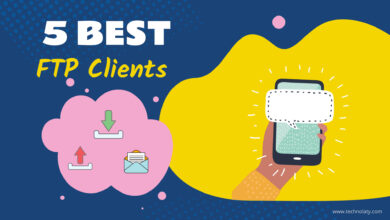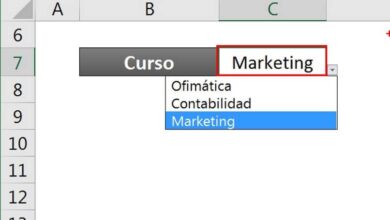كيفية استخدام لوحة الطبقات | قم بإنشاء أو حذف الطبقات والطبقات الفرعية في Adobe Illustrator

يبدو أن المجال الفني، بقدر ما هو متفجر ومبدع ومثير، يحتاج إلى النظام، لأن كل مشروع يستحق ذلك حتى يتم إكماله بنجاح. بالنسبة لأولئك الرسامين، من المهم جدًا استخدام أداة تتيح تصورًا جيدًا لعملهم في جميع الأوقات.
من الواضح أن احتياجات كل رسام قد تختلف، ولكن من الطبيعي أن يبحث الجميع عن التطبيق الذي يلبي توقعاتهم تمامًا. بالطبع، هناك تطبيقات متعددة ذات خيارات رائعة عندما يتعلق الأمر بمعالجة إبداعاتك، ولكن هذه المرة سنتحدث عن Adobe Illustrator.
Adobe Illustrator هو برنامج تحرير متجه يستخدم في مجال الرسم التوضيحي والتصميم نظرًا لقدرته الواسعة وتعدد استخداماته المطلوبة في هذا المجال.
يحتوي هذا البرنامج على مجموعة واسعة من الخيارات، من بينها لدينا إنشاء الجداول في Adobe Illustrator CC، بالإضافة إلى إمكانية إنشاء نسيج الشعر، أي أنه يوفر عددًا كبيرًا من إمكانيات الرسم والرسم الفني الإبداعي. .
ما هي الطبقات؟

تسمح لك الطبقات بتنظيم كل مكون من مكونات الرسم التوضيحي قيد التقدم، وتتم مقارنتها بالمجلدات الشفافة حيث سيتم تخزين جميع المعلومات.
في البداية، سيقوم كل رسم توضيحي بإنشاء طبقة رئيسية حيث سيتم تخزين جميع مكونات الرسم التوضيحي الخاص بنا. الآن، عادةً ما تكون الرسوم التوضيحية أكثر تعقيدًا مما تظهر للعامة، لذلك يسمح لنا Adobe Illustrator بإنشاء أكثر من طبقة واحدة.
من خلال القيام بذلك، سيكون لدينا المزيد من التحكم في مكونات الرسم التوضيحي، حيث سنكون قادرين على إدارة كل طبقة من مشروعنا بشكل منفصل. سيؤدي تغيير موضع الطبقات إلى تغيير بنية الرسم التوضيحي لدينا تلقائيًا بناءً على محتوى عناصر الطبقة.
لوحة الطبقات
لوحة طبقات حيث يمكننا تحديد طبقاتنا وتحديد ما إذا كنا نريد إخفائها وقفلها وتغيير مظهر الرسم التوضيحي من خلال معالجتها.
وجود مشروع كبير قد يؤدي إلى إرباك الطبقات، ولهذا السبب يحتوي Illustrator على تسعة ألوان في لوحة الطبقات الخاصة به. اختر لونًا لكل طبقة حتى تتمكن من مشاهدته من لوحة الطبقات.
سيسمح لك هذا بتحديد موقع طبقاتك حسب اللون بطريقة أكثر سهولة، مع توفر خيار تغيير اللون وفقًا لاحتياجاتك. بالإضافة إلى ذلك، في لوحة الطبقات عندما يتكون المكون من مكونات أخرى، يمكننا عرض مثلث بجوار الطبقة المقابلة.
تخطيط لوحة الطبقة
يتم توزيع لوحة الطبقات في أعمدة، وهناك أربعة خيارات على جوانبها تسهل علينا استخدام الرسام بشكل أكثر كفاءة.
عمود الرؤية
يوضح ما إذا كانت المكونات موضوعة بشكل واضح أو مخفي في الرسم التوضيحي الخاص بنا. وبوجود رمز العين نلاحظ أنه ظاهر وعدم وجوده هو المخفي.
تحرير العمود
يوضح ما إذا كانت المكونات مقفلة أم غير مقفلة في الرسم التوضيحي الخاص بنا . باستخدام رمز القفل، يمكننا أن نرى أن المكون مقفل، وإذا لم يكن به، فسيتم إلغاء قفله ويمكن تعديله.
عمود التعريف كوجهة
يوضح ما إذا كانت المكونات محددة لاستخدام تأثير أو تحرير في لوحة ” المظهر” . إذا كان لديك حلقة مزدوجة، فلديك هذا الخيار، وإذا كان لديك حلقة واحدة، فلا يوجد لديك.
عمود الاختيار
يوضح ما إذا تم تحديد مكونات الرسم التوضيحي الخاص بنا. سيتم ملاحظة ذلك من خلال شاشة عرض مربع الألوان، إذا تم تحديد عناصر معينة في الطبقة أو المجموعة الخاصة بنا، فسيتم رؤية مربع ألوان أصغر فقط.
كيفية إنشاء الطبقات والطبقات الفرعية؟
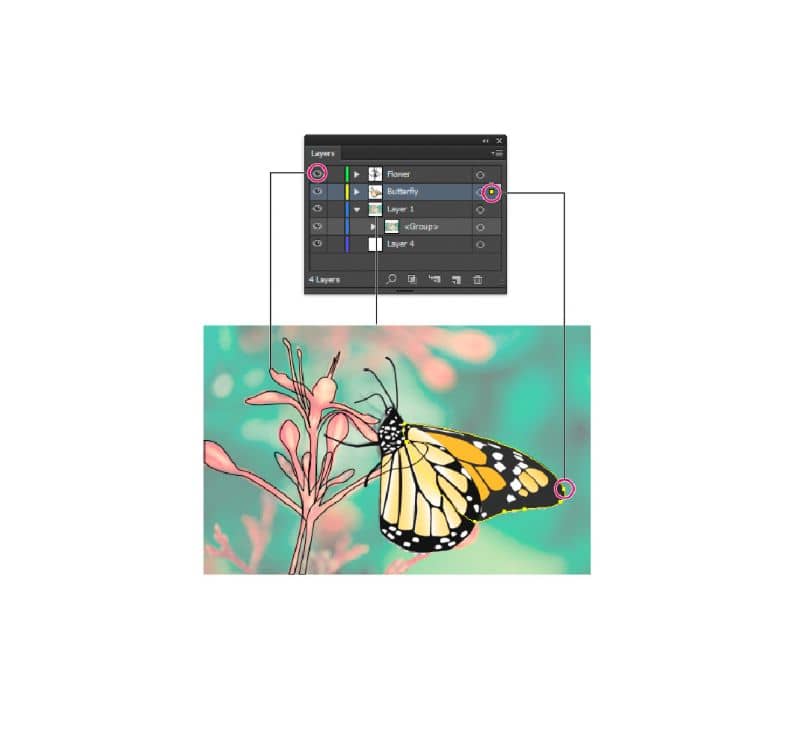
نذهب إلى لوحة الطبقات لتكون الخيارات المتاحة لنا، داخل لوحة الطبقات نحدد الطبقة التي نريد إنشاء الطبقة الجديدة فيها.
طبقات
بمجرد تحديد الطبقة، انقر فوق خيار “إنشاء طبقة جديدة” في لوحة الطبقات. سيعطيك هذا طبقة جديدة فوق الطبقة المحددة.
الطبقات الفرعية
حدد الطبقة التي تريد الطبقة الفرعية الجديدة فيها، ثم انقر فوق “إنشاء طبقة فرعية جديدة” في لوحة الطبقات. بهذه الطريقة سوف نحصل على طبقة فرعية جديدة ضمن الطبقة التي اخترناها.
كيفية حذف الطبقات والطبقات الفرعية؟
حدد الطبقة أو الطبقة الفرعية التي تريد إزالتها، وانتقل إلى “إزالة” المحددة برمز سلة المهملات أو انقر عليها وانتقل إلى هذا الرمز.
بهذه الطريقة يمكنك إنشاء وحذف الطبقات والطبقات الفرعية، الآن إذا كنت تريد تحويل صورة إلى متجه، يمكنك قراءة هذه المقالة والتعلم.